
ในการตั้งค่าของเครื่องมือเกือบทั้งหมดที่รับผิดชอบในการวาดภาพใน Photoshop (แปรง, การเติม, การไล่ระดับสี ฯลฯ ) มีอยู่โหมดซ้อนทับ . นอกจากนี้โหมดซ้อนทับสามารถเปลี่ยนได้สำหรับเลเยอร์ทั้งหมดด้วยภาพ
ในโหมดของเลเยอร์ที่น่าประทับใจเราจะคุยกันในบทเรียนนี้ ข้อมูลนี้จะให้พื้นฐานของความรู้ในการทำงานกับโหมดซ้อนทับ
แต่ละเลเยอร์ในจานสีเริ่มแรกมีโหมดซ้อนทับ"ปกติ"หรือ"ปกติ"แต่โปรแกรมทำให้เป็นไปได้โดยการเปลี่ยนโหมดนี้เพื่อเปลี่ยนประเภทของการโต้ตอบของเลเยอร์นี้โดยใช้งานได้
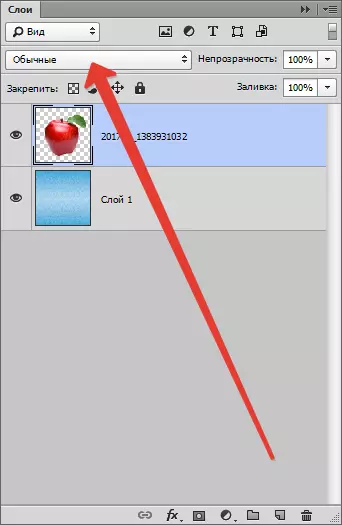
การเปลี่ยนโหมดการจัดเก็บข้อมูลช่วยให้คุณสามารถบรรลุผลที่จำเป็นในภาพและในกรณีส่วนใหญ่คาดเดาล่วงหน้าว่าผลนี้จะค่อนข้างยาก
การกระทำทั้งหมดที่มีโหมดซ้อนทับสามารถทำจากจำนวนครั้งที่ไม่มีที่สิ้นสุดเนื่องจากภาพนั้นไม่เปลี่ยนแปลงทางใดทางหนึ่ง
โหมดซ้อนทับแบ่งออกเป็นหกกลุ่ม (จากบนลงล่าง): ปกติ, ลบ, สารเติมแต่ง, ซับซ้อน, ความแตกต่างและ hsl (Hue - ความอิ่มตัว - Lighten).
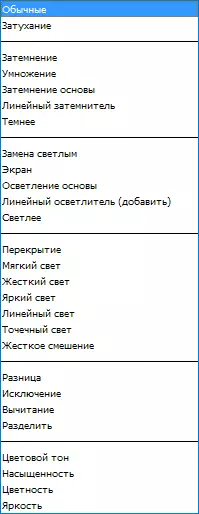
ปกติ
กลุ่มนี้รวมถึงโหมดเช่น"ปกติ"และ"การลดทอน".
"ปกติ"ใช้โดยโปรแกรมสำหรับทุกเลเยอร์ตามค่าเริ่มต้นและไม่มีการโต้ตอบ
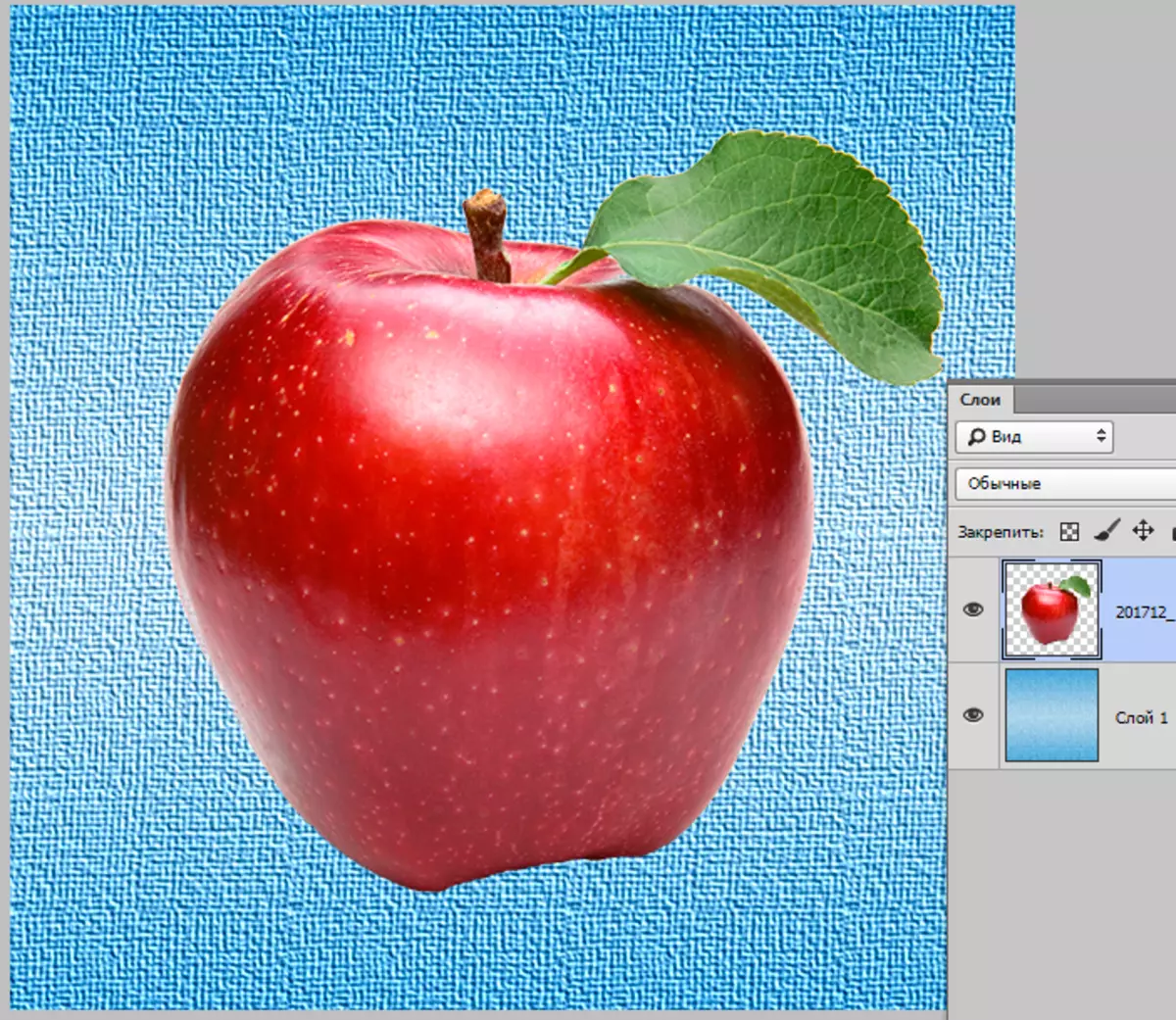
"การลดทอน"เลือกพิกเซลแบบสุ่มจากทั้งสองเลเยอร์และลบออก สิ่งนี้ให้ภาพบางอย่างบางอย่าง โหมดนี้มีผลต่อพิกเซลเท่านั้นที่มีความทึบแสงเริ่มต้นน้อยกว่า 100%
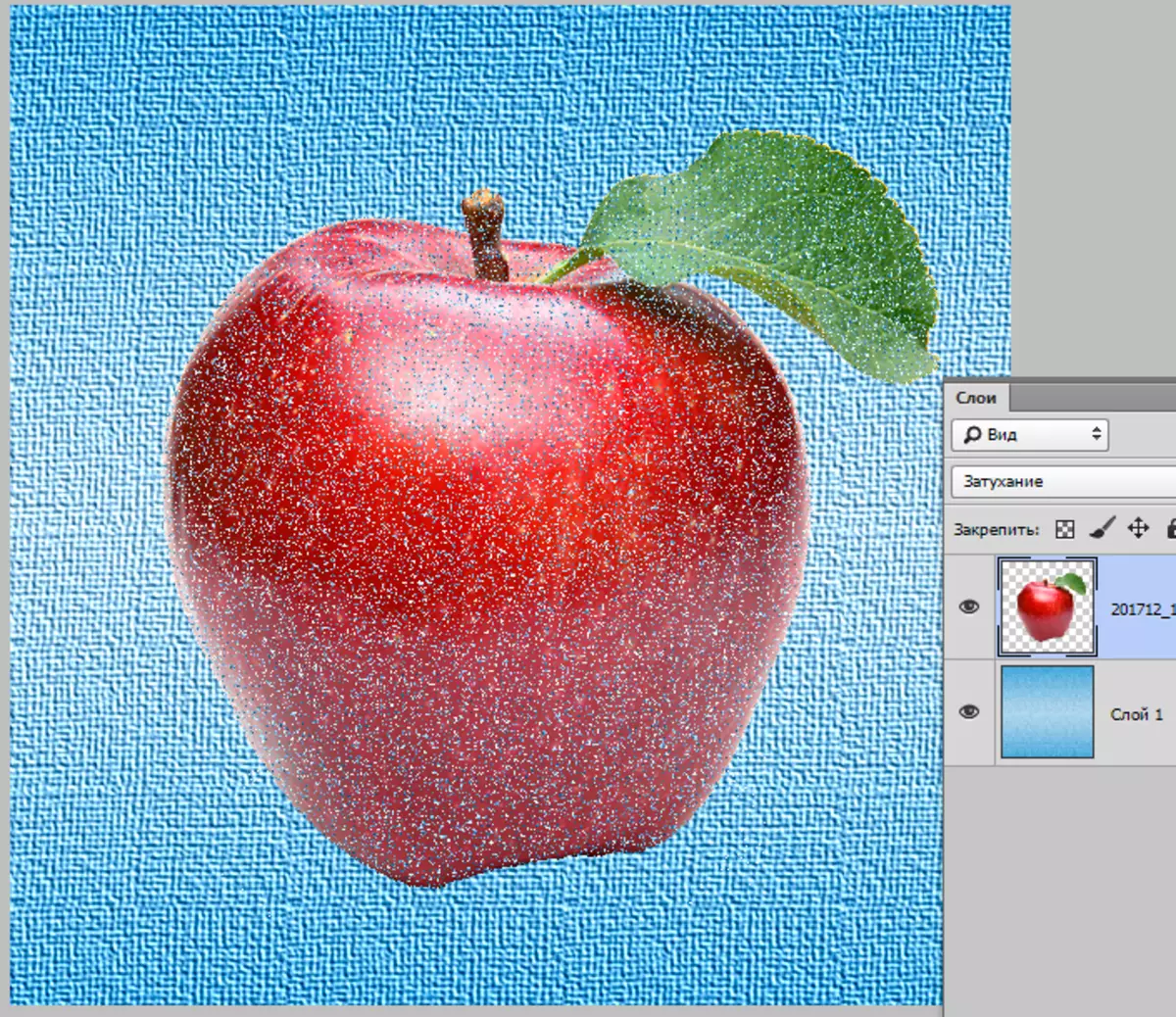
ผลกระทบคล้ายกับการกำหนดของเสียงที่ชั้นบนสุด
ลบหลู่
กลุ่มนี้มีโหมดที่ไม่ทางใดก็ทางหนึ่งหรือภาพอื่นมืดขึ้น ซึ่งรวมถึง"การหรี่แสง", "การคูณ", "พื้นฐานการหรี่แสง", "หรี่ตัวเชิงเส้น" และ "เข้มกว่า".
"ความมืดมน"มันทำให้สีเข้มเพียงสีเข้มจากภาพของชั้นบนบนหัวเรื่อง ในกรณีนี้โปรแกรมเลือกเฉดสีเข้มที่สุดและสีขาวไม่ได้คำนึงถึง
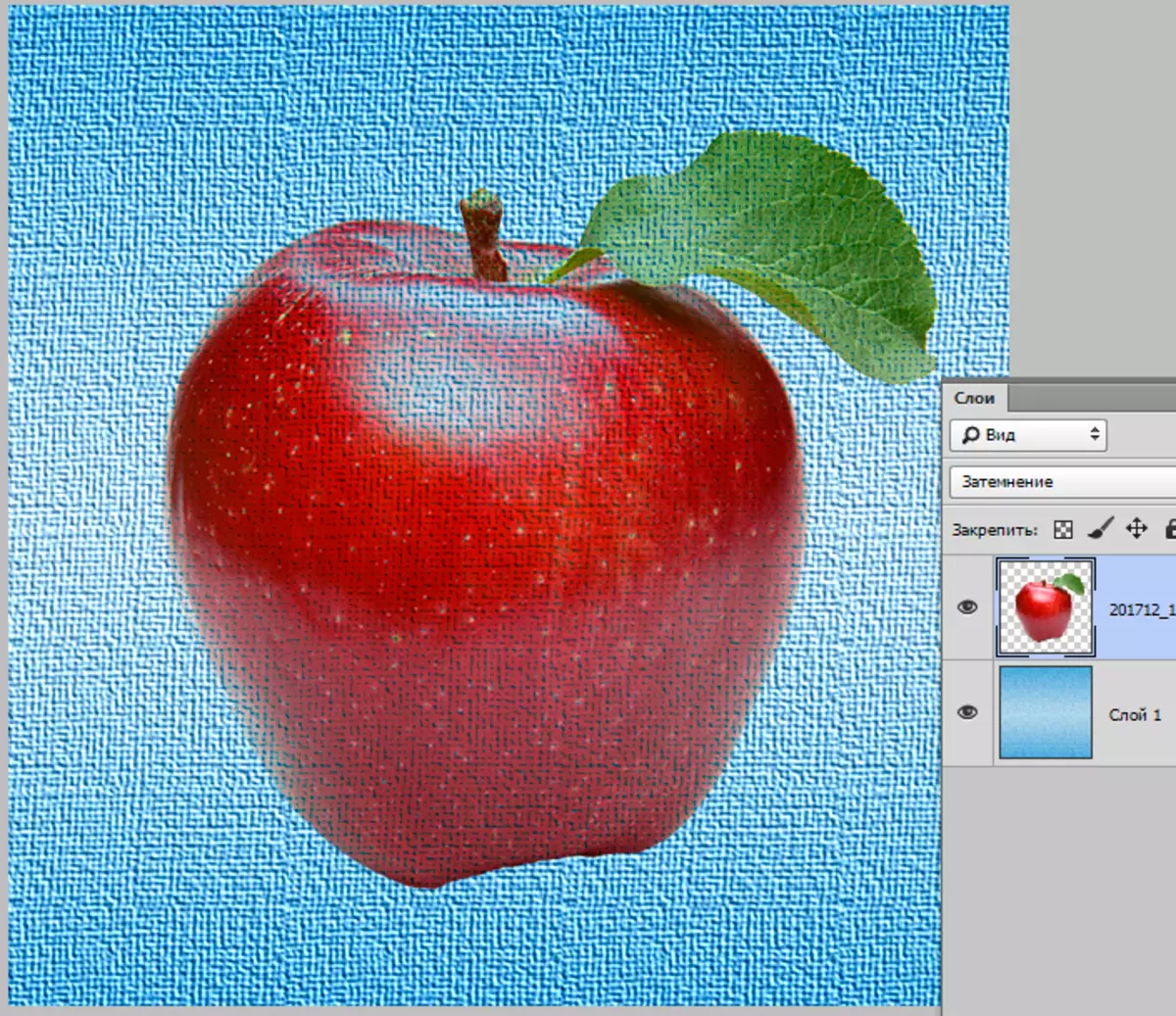
"การคูณ"ตามชื่อเรื่องดังต่อไปนี้ค่าของเฉดสีขั้นพื้นฐานคูณ เฉดสีใด ๆ ที่คูณด้วยสีขาวจะทำให้เฉดสีเดิมคูณกับสีดำจะให้สีดำและเฉดสีอื่น ๆ จะไม่สว่างขึ้น
ภาพต้นฉบับเมื่อใช้การคูณมันมืดกว่าและอุดมไปด้วย

"ลดแสงรากฐาน"ส่งเสริม "การเผาไหม้" ที่แปลกประหลาดของสีของชั้นล่าง พิกเซลที่มืดของชั้นบนสุดมืดลง นี่คือที่ตั้งของค่าของเฉดสี สีขาวไม่เกี่ยวข้องกับการเปลี่ยนแปลง
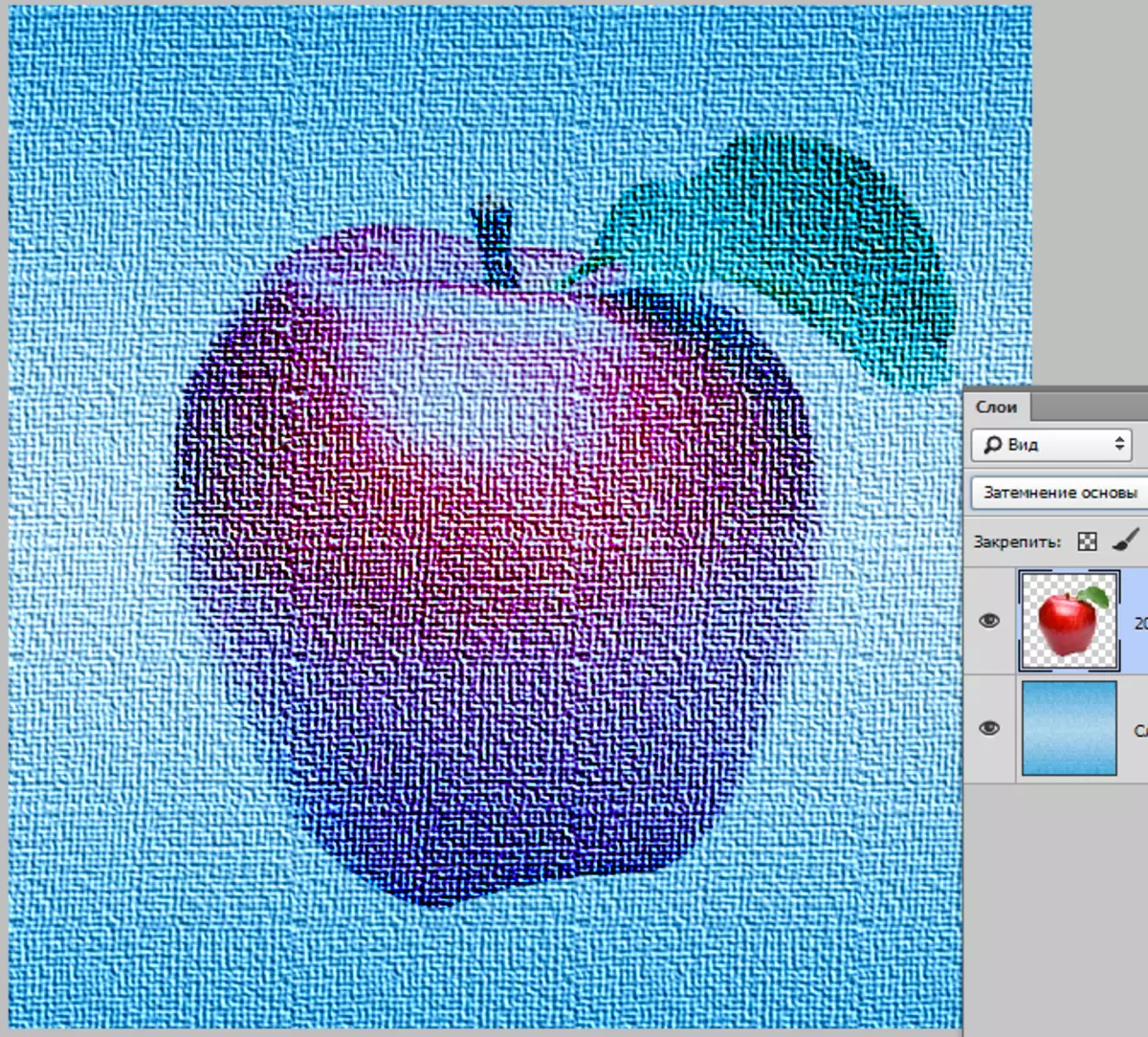
"Linear Darck"ลดความสว่างของภาพต้นฉบับ สีขาวในการผสมไม่ได้มีส่วนร่วมในขณะที่สีอื่น ๆ (ค่าดิจิตอล) เป็นการผกผันพับและคว่ำอีกครั้ง
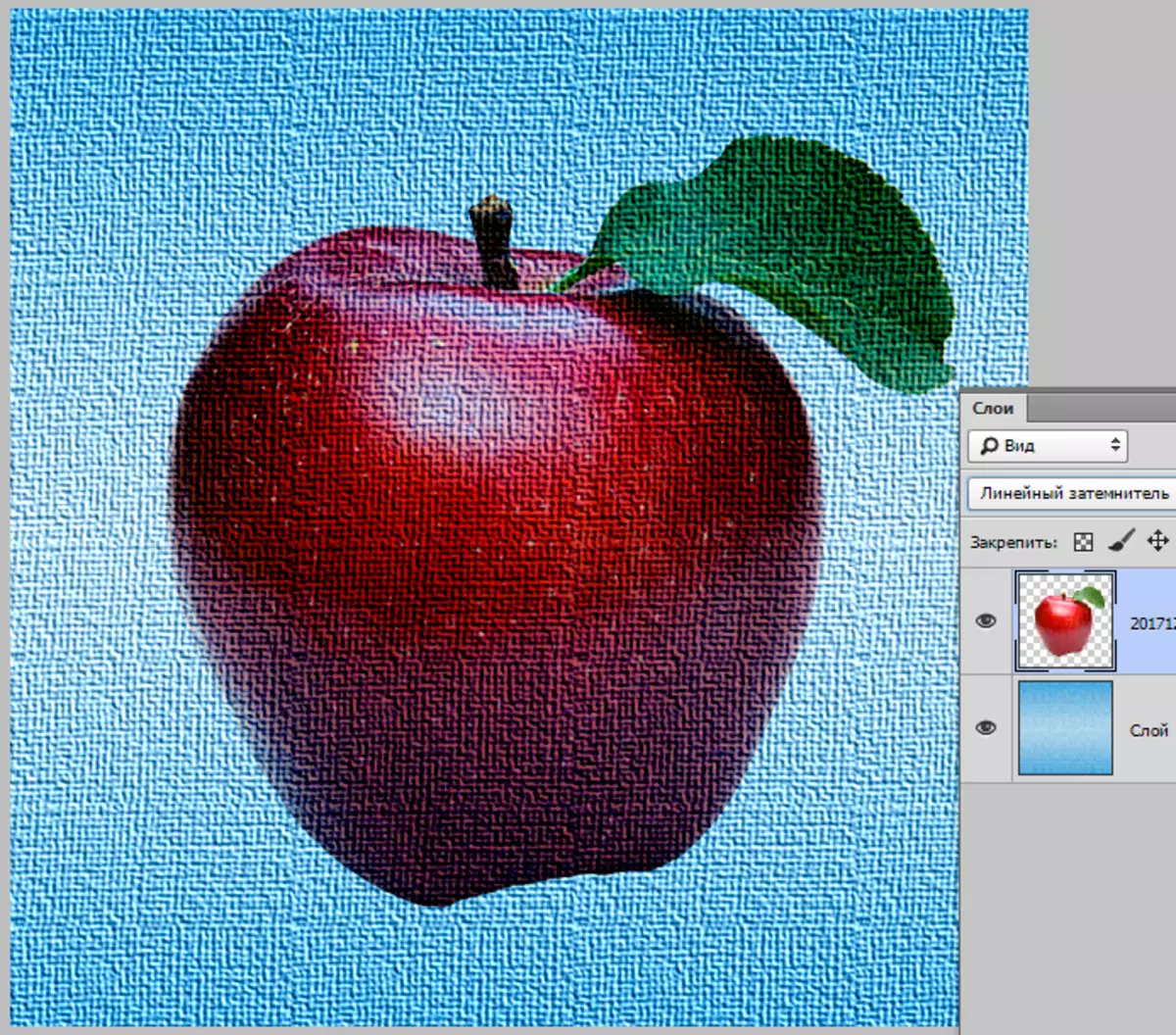
"เข้มกว่า" . โหมดนี้ทำให้พิกเซลมืดอยู่บนภาพจากทั้งสองเลเยอร์ เฉดสีเข้มขึ้นค่าดิจิตอลจะลดลง
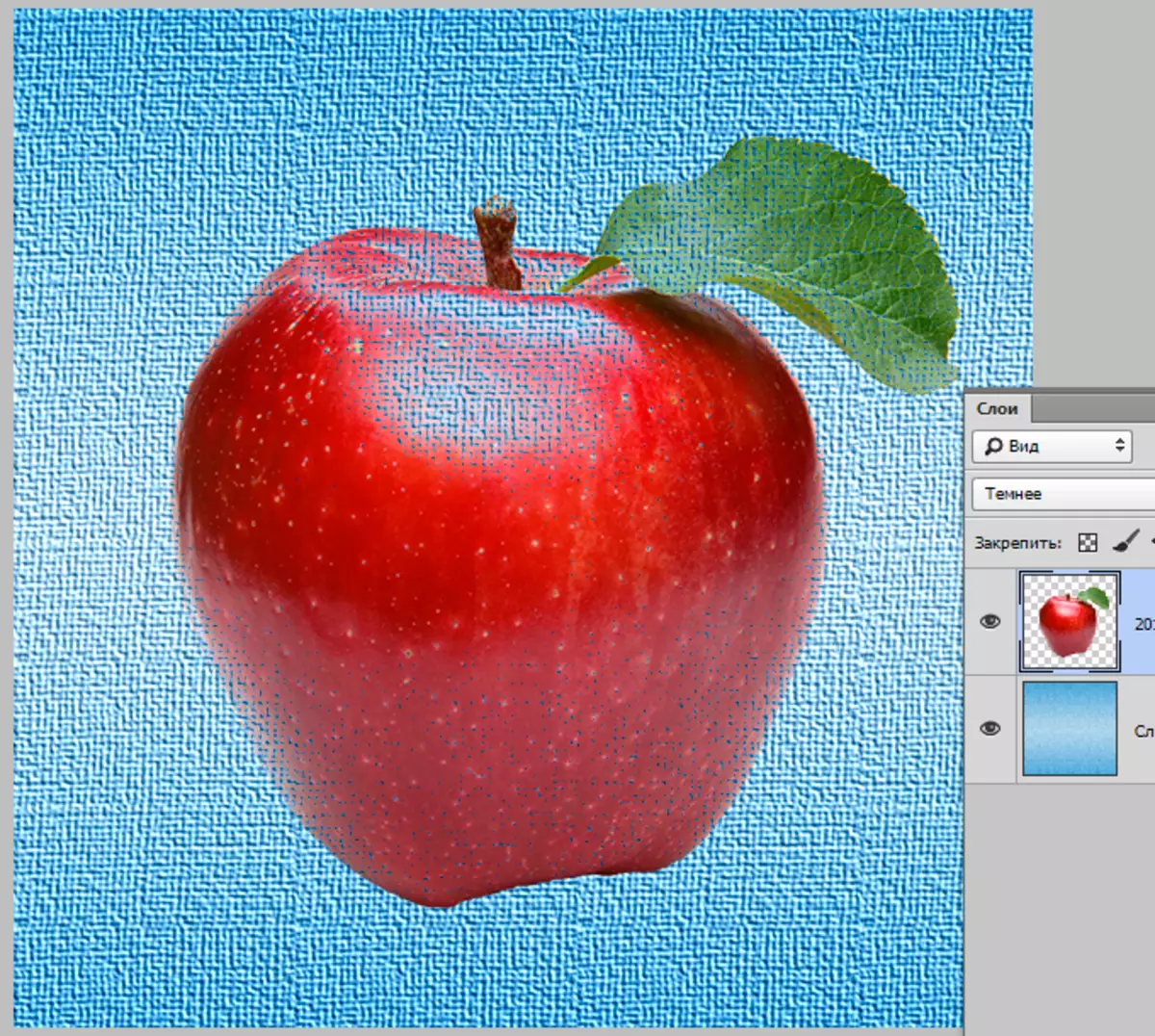
สารเติมแต่ง
กลุ่มนี้มีโหมดต่อไปนี้: "ไฟเปลี่ยน", "หน้าจอ", "พื้นฐานการลดน้ำหนัก", "Linear Lighter" และ "Light".
โหมดที่เกี่ยวข้องกับกลุ่มนี้ชี้แจงภาพและเพิ่มความสว่าง
"ไฟเปลี่ยน"เป็นโหมดที่มีการกระทำตรงข้ามกับโหมดของโหมด"ความมืดมน".
ในกรณีนี้โปรแกรมเปรียบเทียบเลเยอร์และใบเพียงพิกเซลที่สว่างที่สุด
เฉดสีอ่อนกว่าและ "ราบเรียบ" นั่นคือสิ่งที่ใกล้เคียงกันมากที่สุด
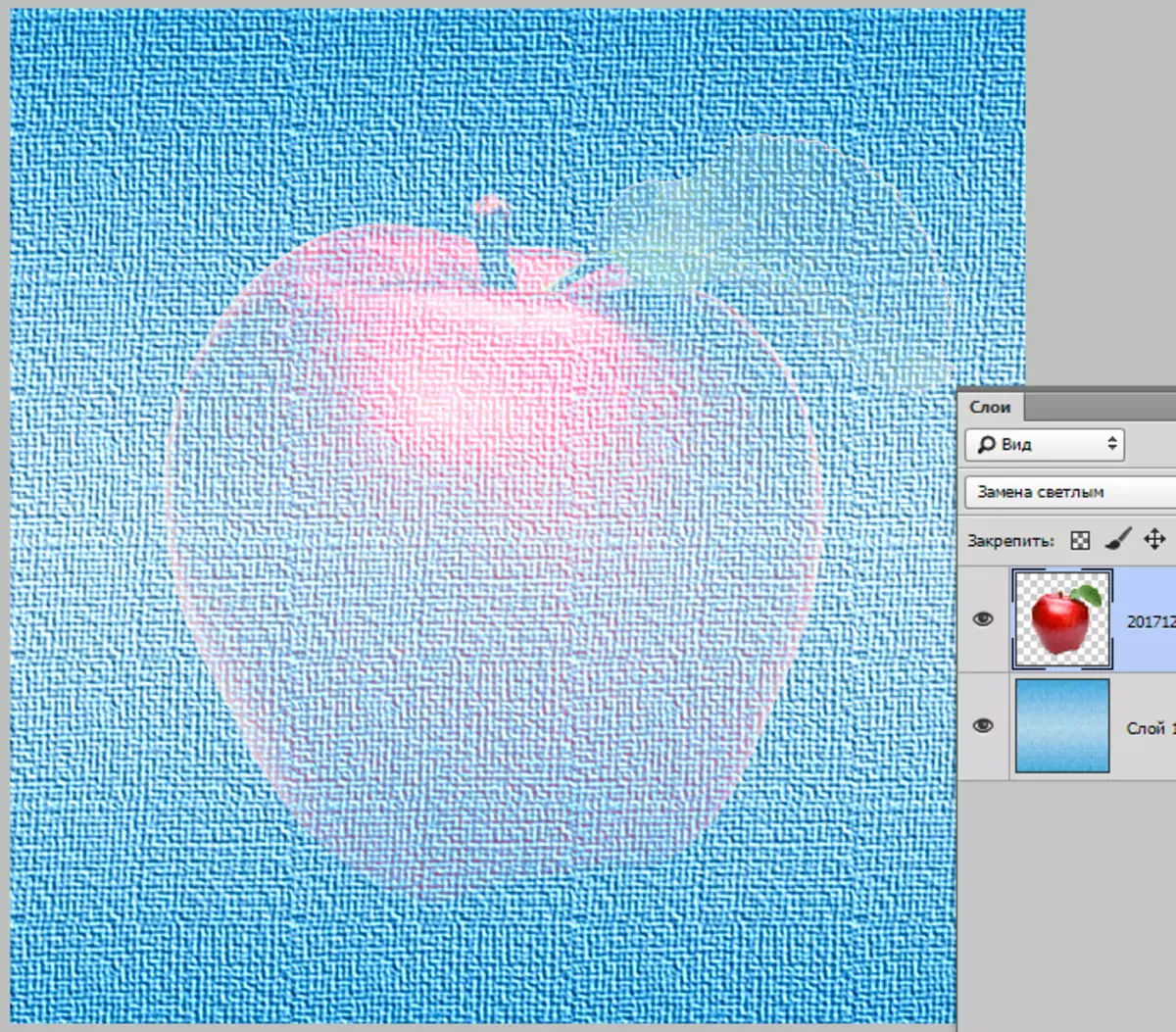
"หน้าจอ"ในทางกลับกันคัดค้าน"การคูณ" . เมื่อใช้งานนี้โหมดสีชั้นล่างจะถูกคว่ำและคูณด้วยท็อปส์ซูของด้านบน
ภาพจะสว่างขึ้นและเฉดสีสุดท้ายจะเป็นแหล่งที่สว่างกว่าเสมอ
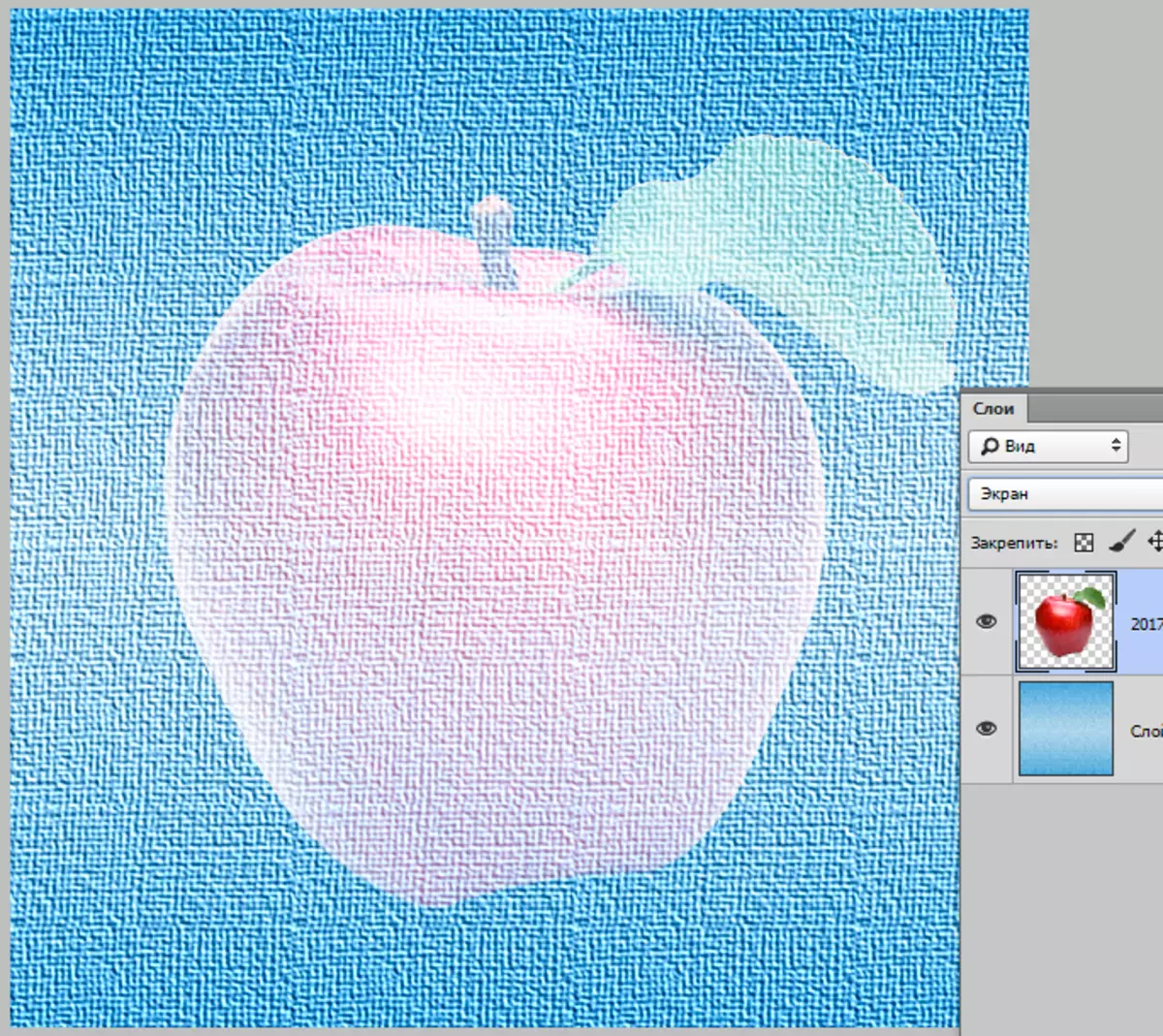
"ลดน้ำหนักรากฐาน" . การใช้โหมดนี้ให้เอฟเฟกต์ของเฉดสี "ซีดจาง" ของชั้นล่าง ความคมชัดของภาพต้นฉบับจะลดลงและสีจะกลายเป็นแสงมากขึ้น ผลกระทบของเรืองแสงถูกสร้างขึ้น
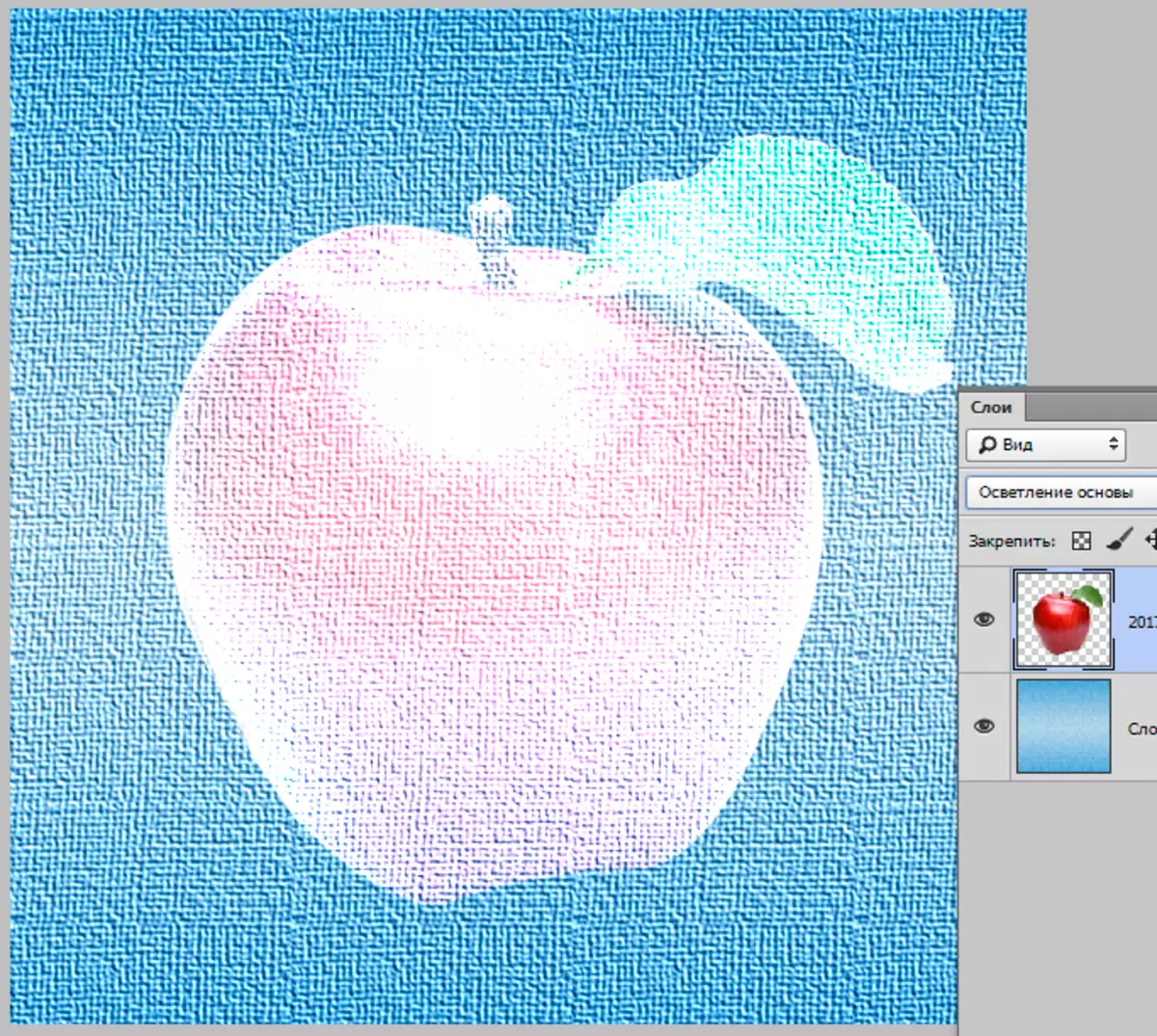
"Linear Dodge"คล้ายกับโหมด"หน้าจอ"แต่ด้วยผลกระทบที่แข็งแกร่งขึ้น ค่าสีเพิ่มขึ้นซึ่งนำไปสู่เฉดสีที่ลดน้ำหนัก เอฟเฟกต์ภาพคล้ายกับแสงที่สว่างสดใส
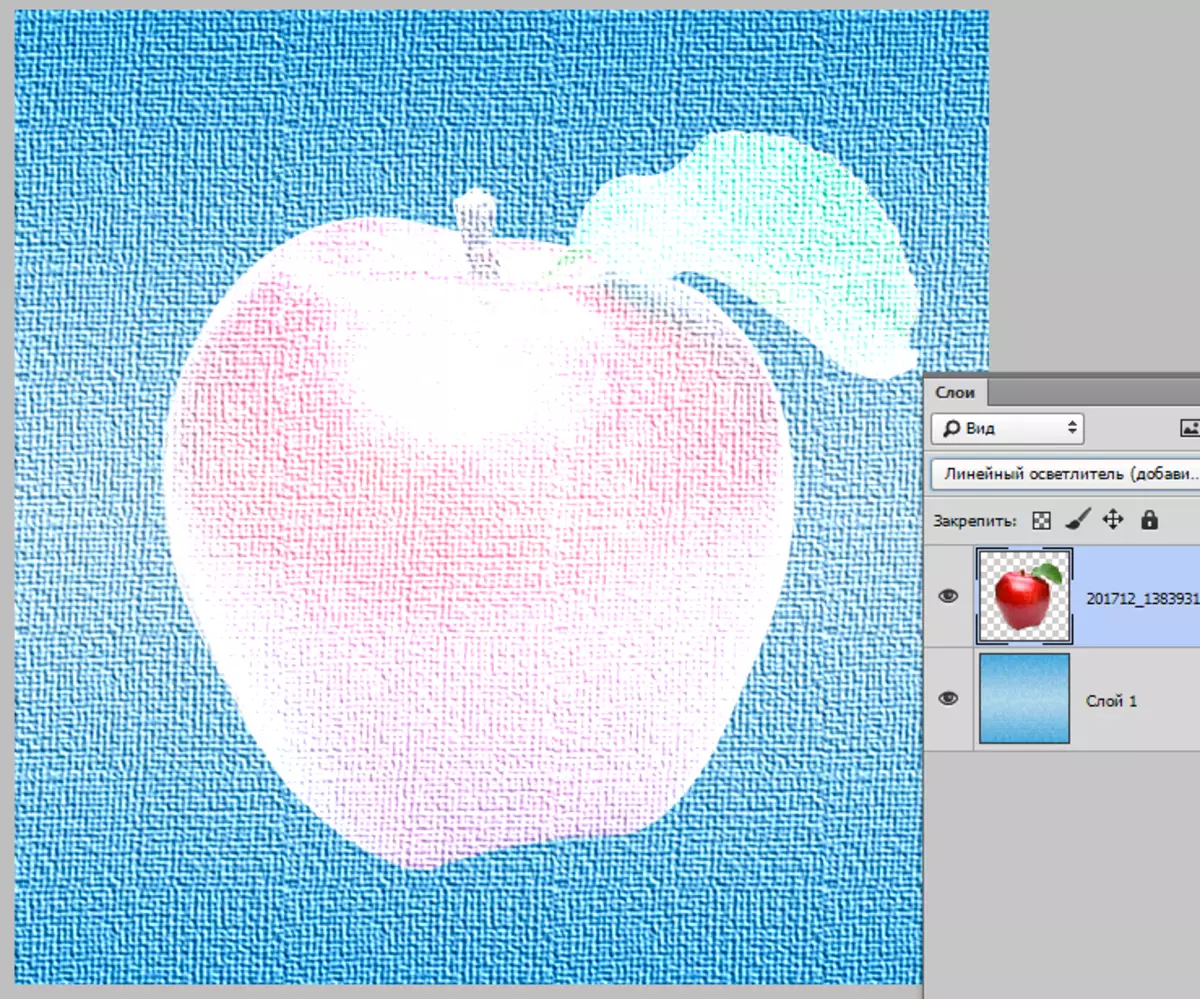
"เบา" . โหมดเป็นโหมดตรงกันข้าม"เข้มกว่า" . ภาพยังคงเป็นเพียงพิกเซลที่สว่างที่สุดจากทั้งสองเลเยอร์
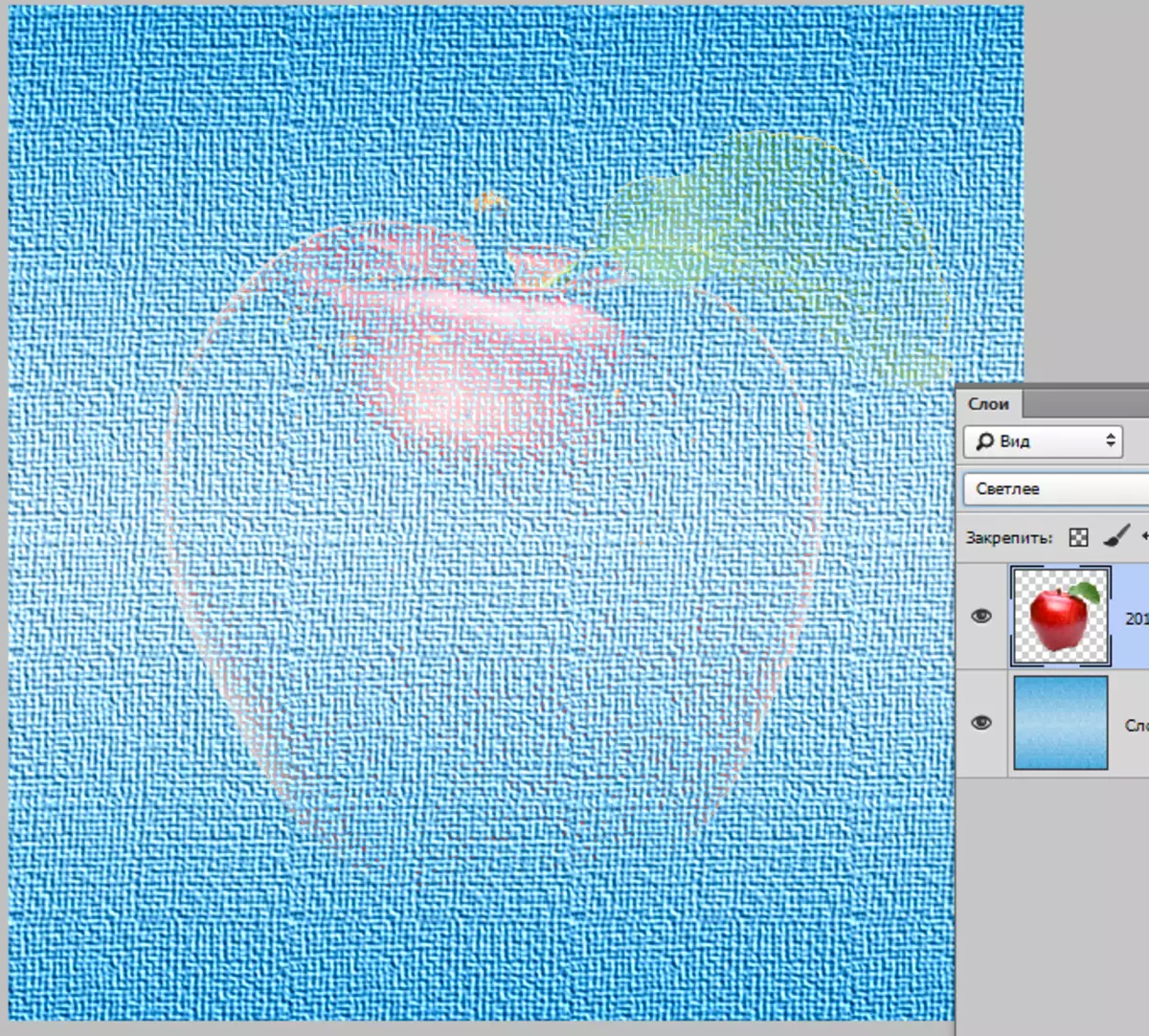
ซับซ้อน
โหมดที่รวมอยู่ในกลุ่มนี้จะไม่เพียง แต่สว่างไสวหรือทำให้ภาพมืดลง แต่ส่งผลกระทบต่อช่วงของเฉดสีทั้งหมด
พวกเขาถูกเรียกว่าดังต่อไปนี้: "ทับซ้อน", "แสงอ่อน", "แสงยาก", "แสงสว่าง", "แสงเชิงเส้น", "สปอตไลท์" และ "ผสมยาก".
โหมดเหล่านี้มักใช้ในการกำหนดพื้นผิวและผลกระทบอื่น ๆ ให้กับภาพต้นฉบับดังนั้นเพื่อความชัดเจนเราเปลี่ยนลำดับของเลเยอร์ในเอกสารการศึกษาของเรา
"ทับซ้อน"เป็นระบอบการปกครองที่ให้ความบันเทิงกับคุณสมบัติการคูณและ"หน้าจอ".
สีเข้มร่ำรวยยิ่งขึ้นและเข้มขึ้นและเบาลง ผลที่ได้คือความคมชัดของภาพที่สูงขึ้น
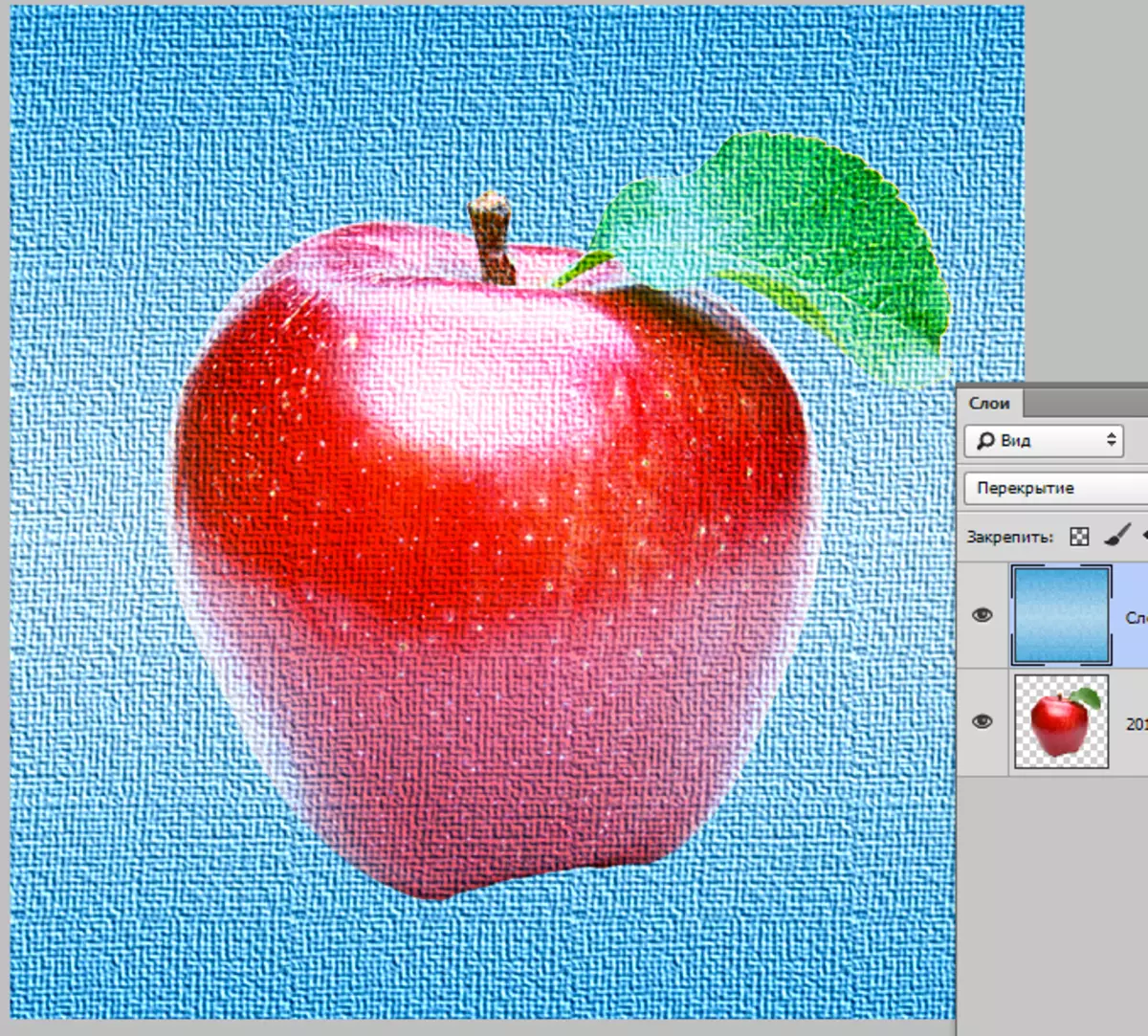
"แสงอ่อน" - เพื่อนที่คมชัดน้อยกว่า"ทับซ้อนกัน" . ภาพในกรณีนี้ไฮไลต์โดยแสงที่กระจัดกระจาย

เมื่อเลือกโหมด"แสงยาก"ภาพถูกปกคลุมด้วยแหล่งกำเนิดแสงที่แข็งแกร่งกว่า"แสงอ่อน".
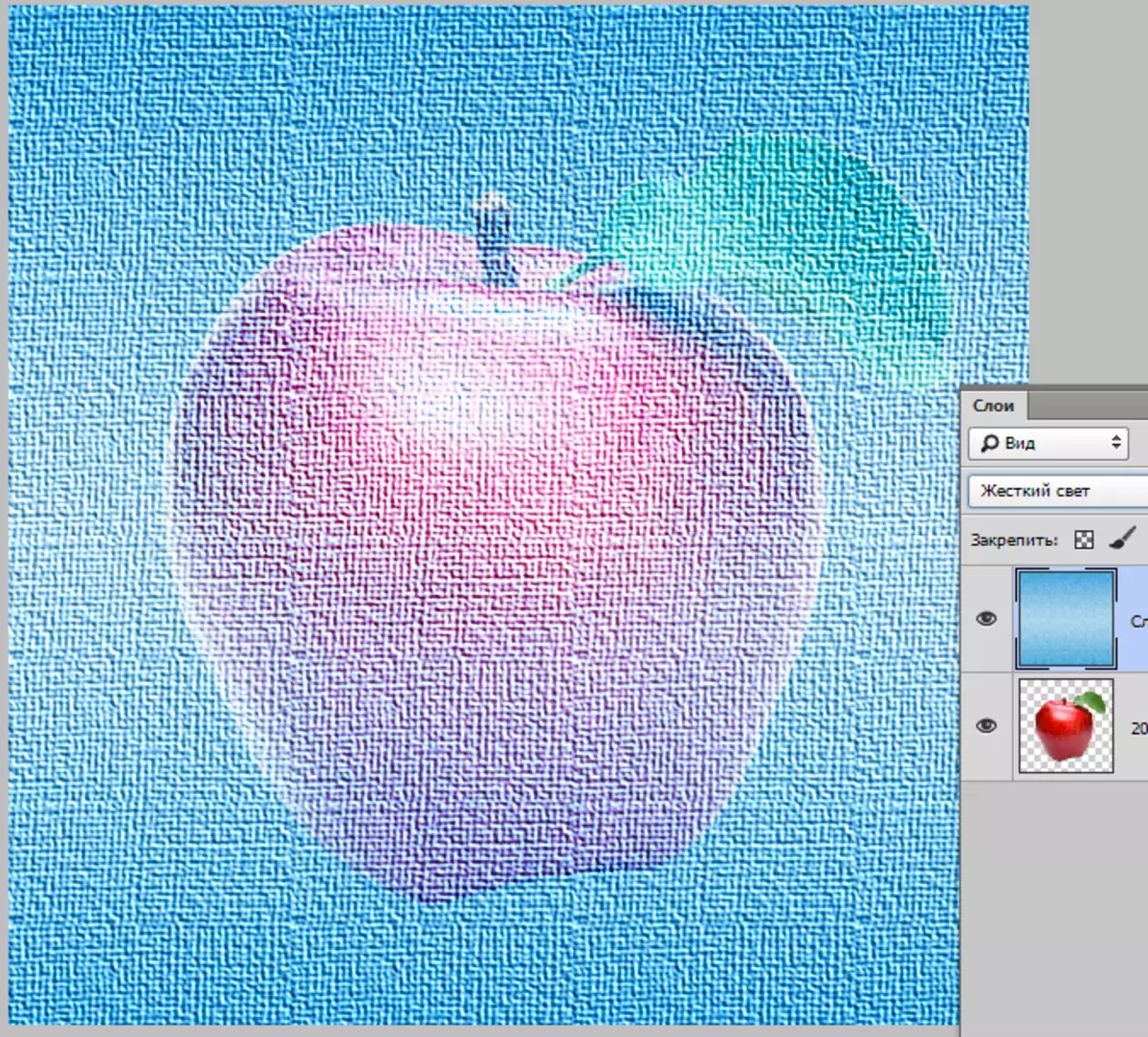
"แสงจ้า"ใช้โหมด"ลดน้ำหนักรากฐาน"ไปยังพื้นที่ที่สว่างและ"Linear Dodge"ถึงมืด ในกรณีนี้ความคมชัดของการเพิ่มขึ้นของแสงเพิ่มขึ้นและมืด - ลดลง
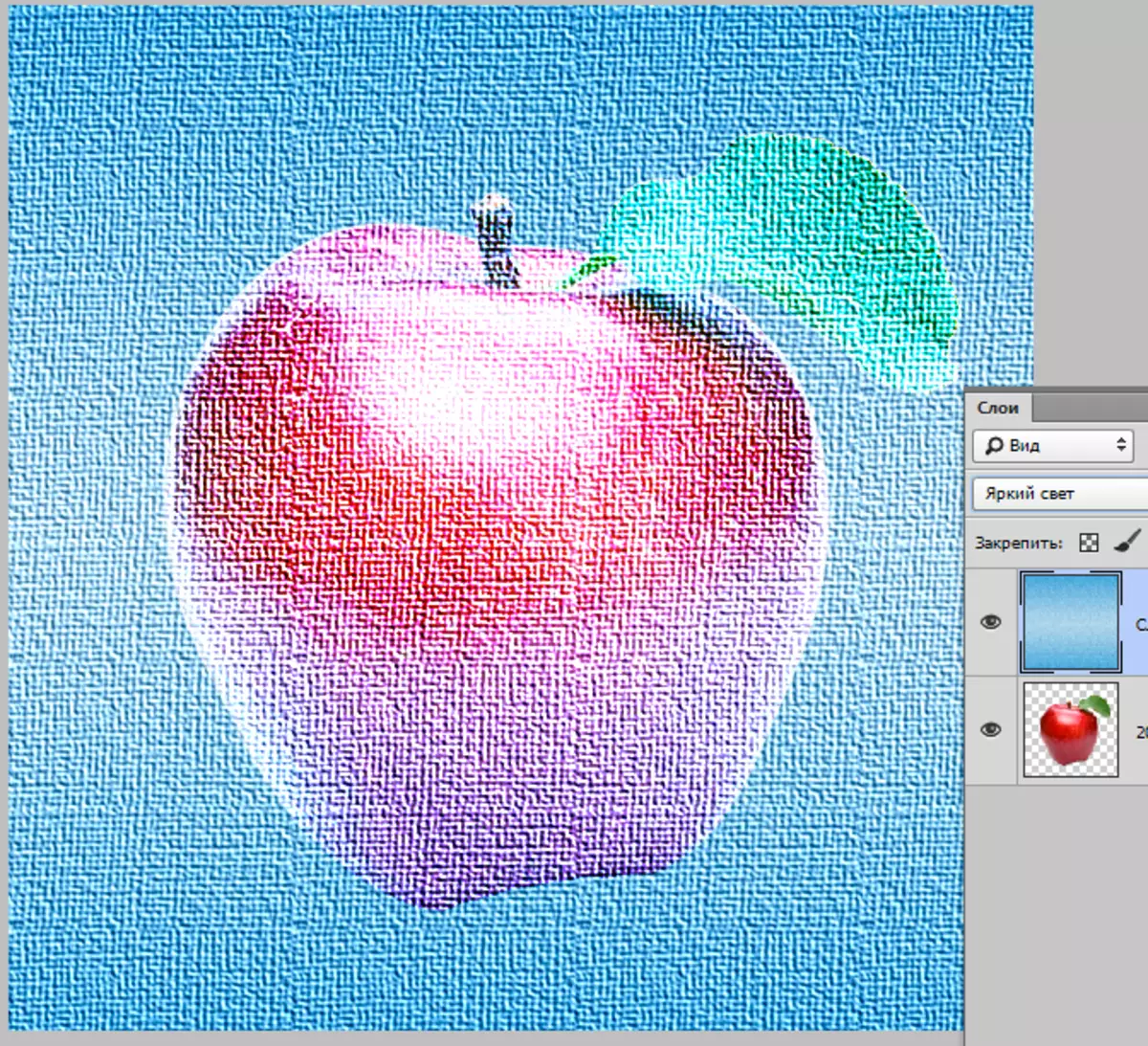
"แสงเชิงเส้น"ตรงกันข้ามกับโหมดก่อนหน้า เพิ่มความคมชัดของเฉดสีเข้มและลดความคมชัดของแสง

"สปอตไลท์"ผสมผสานเฉดสีด้วยโหมด"เบา"และมืด - ด้วยความช่วยเหลือของโหมด"เข้มกว่า".
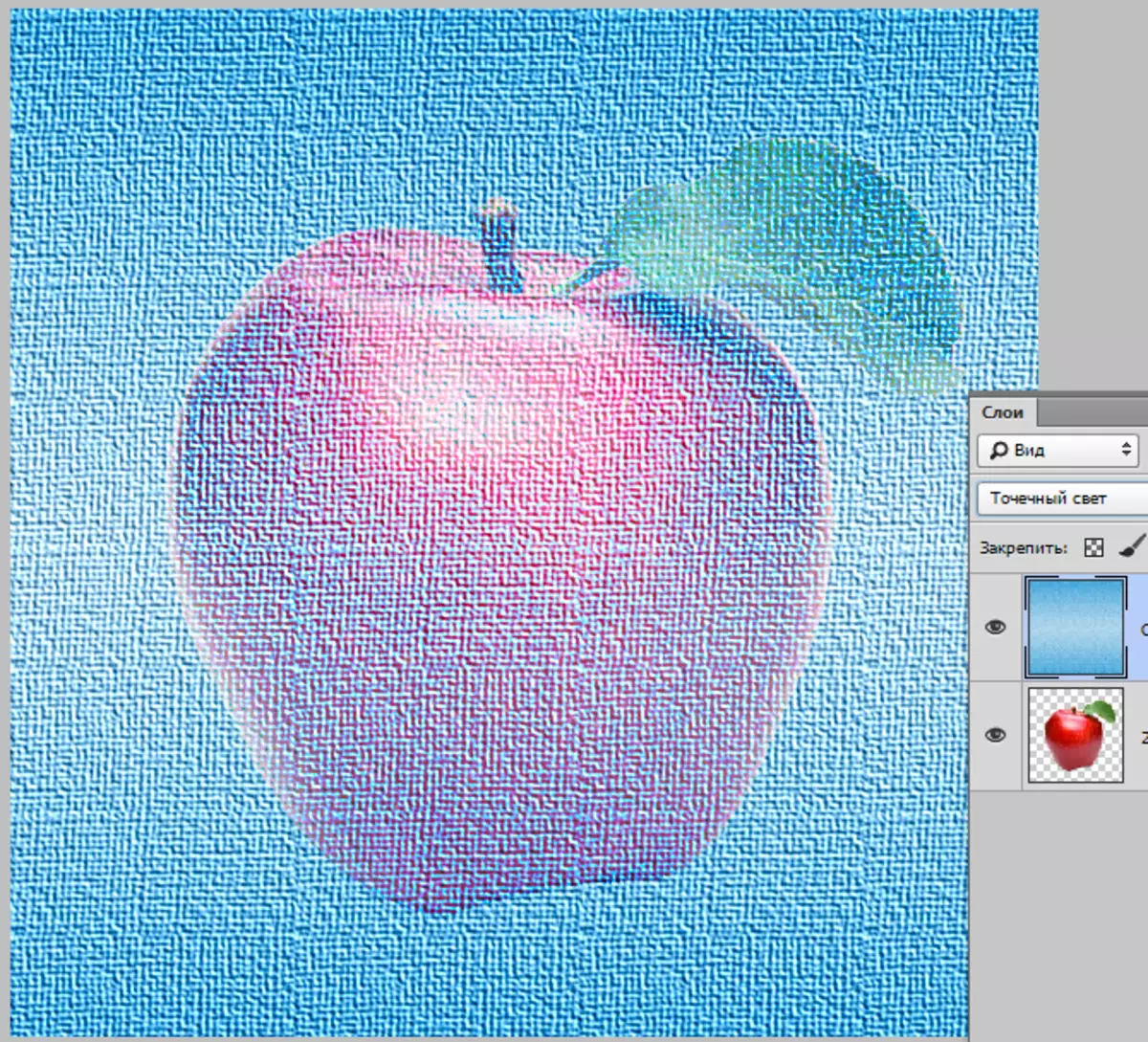
"การผสมแข็ง"ส่งผลกระทบต่อส่วนแสงด้วยระบอบการปกครอง"ลดน้ำหนักรากฐาน"และในความมืด - ระบอบการปกครอง"ลดแสงรากฐาน" . ในเวลาเดียวกันความคมชัดในภาพถึงระดับสูงที่ความคลาดเคลื่อนของสีอาจปรากฏขึ้น
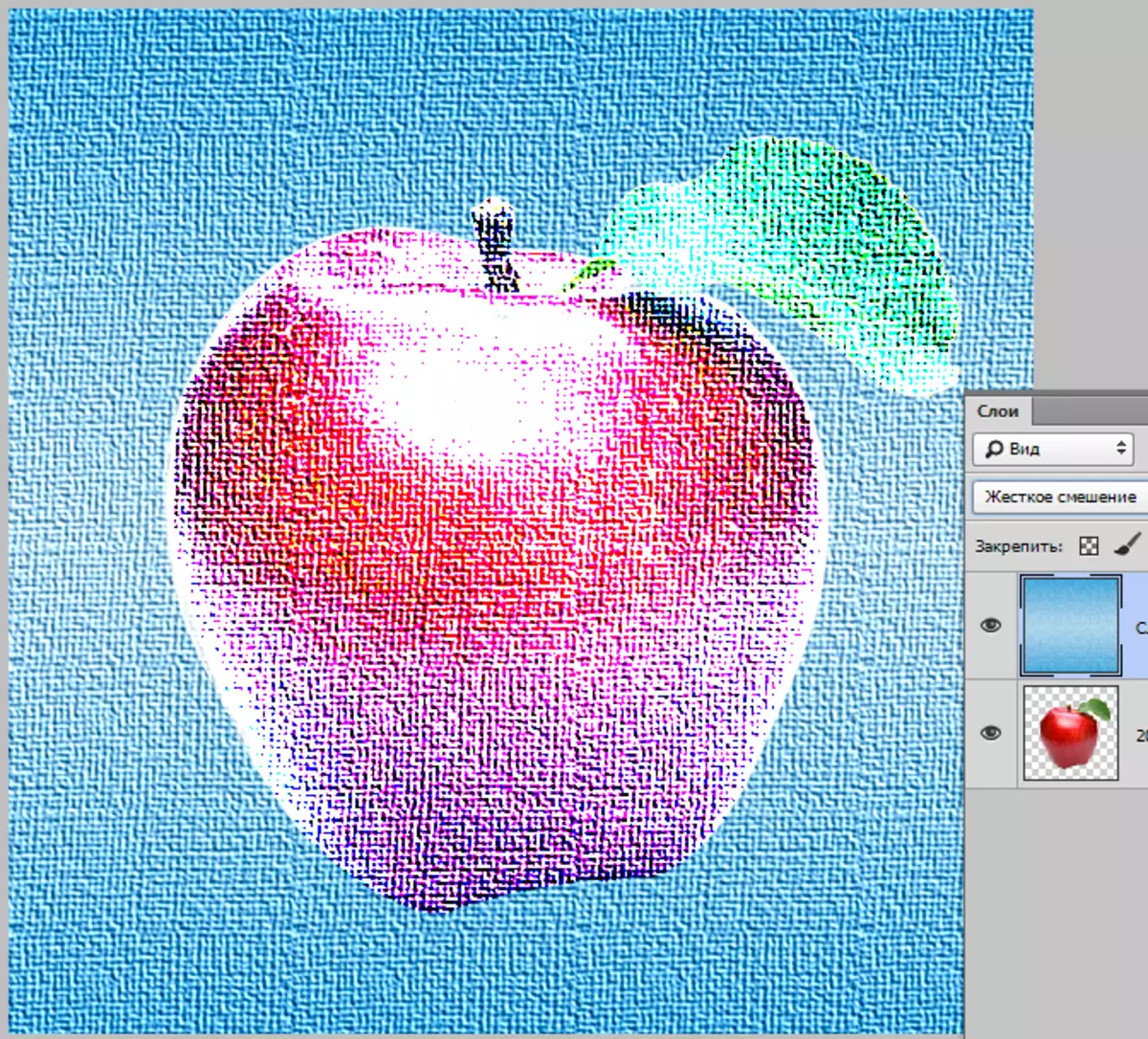
ความแตกต่าง
กลุ่มนี้มีโหมดที่สร้างเฉดสีใหม่ตามลักษณะความแตกต่างของเลเยอร์
โหมดเป็นเช่น: "ความแตกต่าง", "ข้อยกเว้น", "การลบ" และ "แบ่ง".
"ความแตกต่าง"มันใช้งานได้กับสิ่งนี้: พิกเซลสีขาวบนชั้นบนของอินเวอร์ทส่วนบนพิกเซลที่อยู่ด้านล่างพิกเซลสีดำที่ชั้นบนออกจากหัวเรื่องของพิกเซลไม่เปลี่ยนแปลงบังเอิญพิกเซลในตอนท้ายให้สีดำ
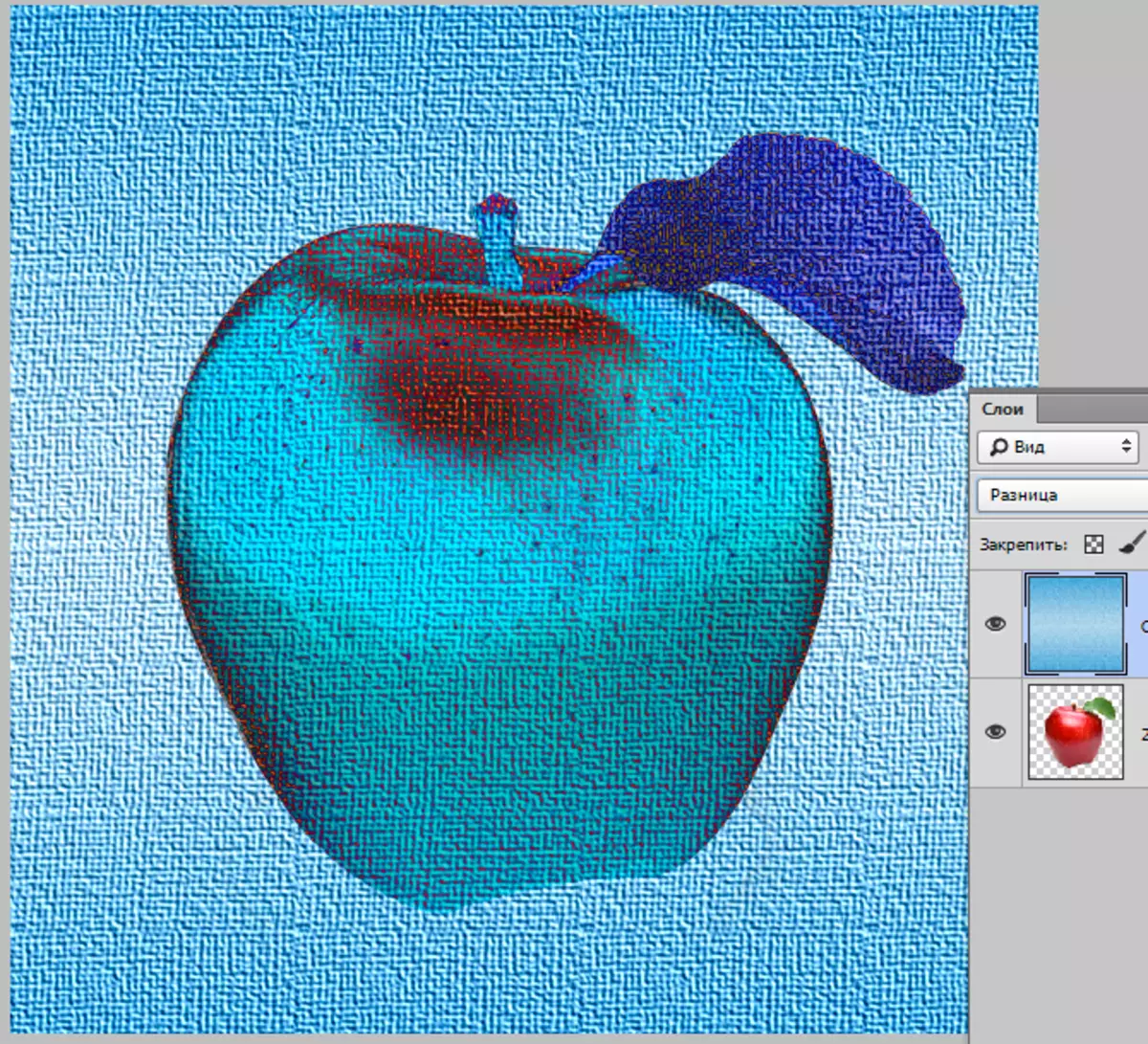
"ข้อยกเว้น"ทำงานเหมือน"ความแตกต่าง"แต่ระดับความคมชัดต่ำกว่า
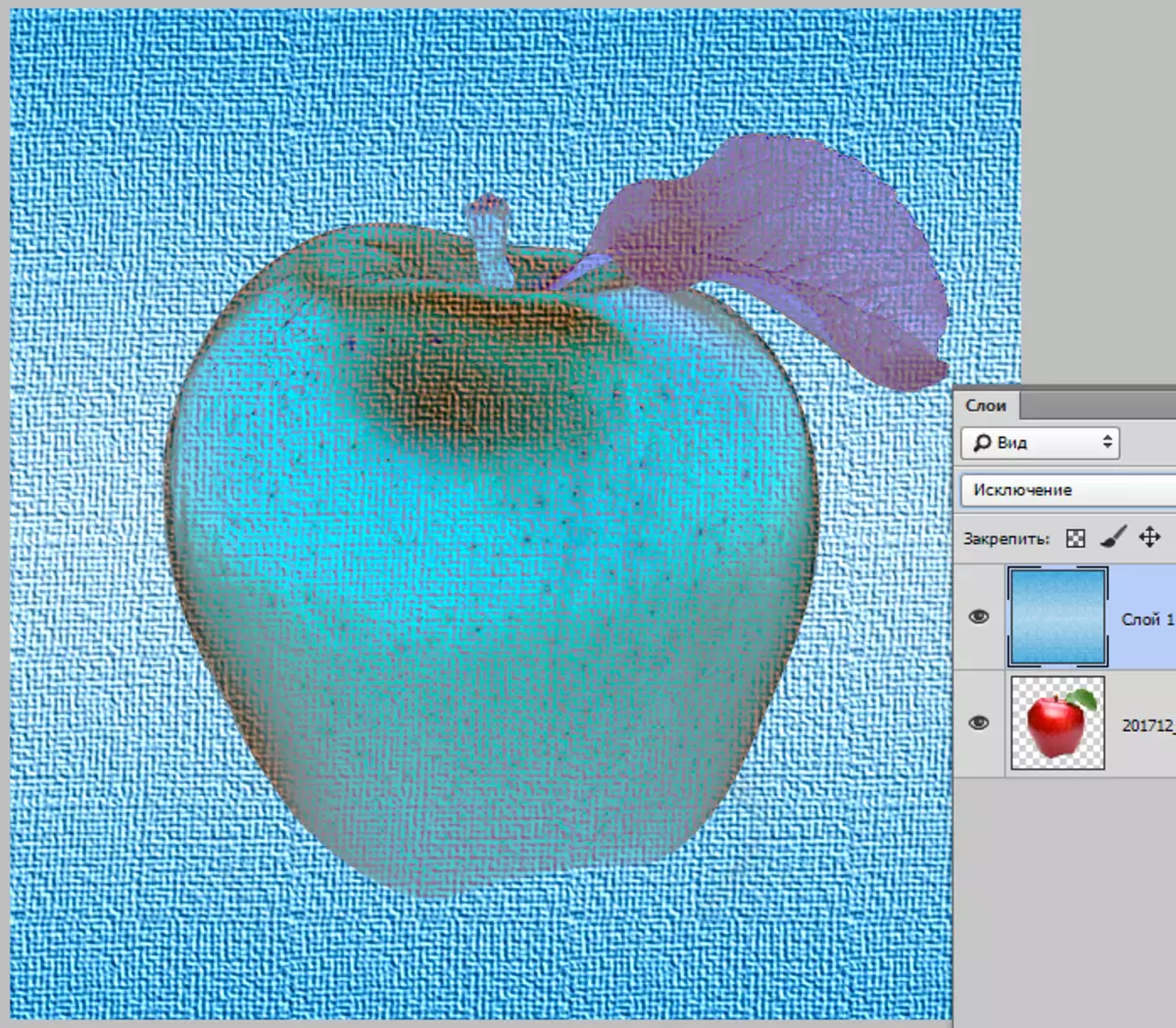
"การลบ"การเปลี่ยนแปลงและผสมสีดังต่อไปนี้: สีของเลเยอร์บนถูกลบออกจากด้านบนของด้านบนและในส่วนสีดำของสีจะเหมือนกับชั้นล่าง
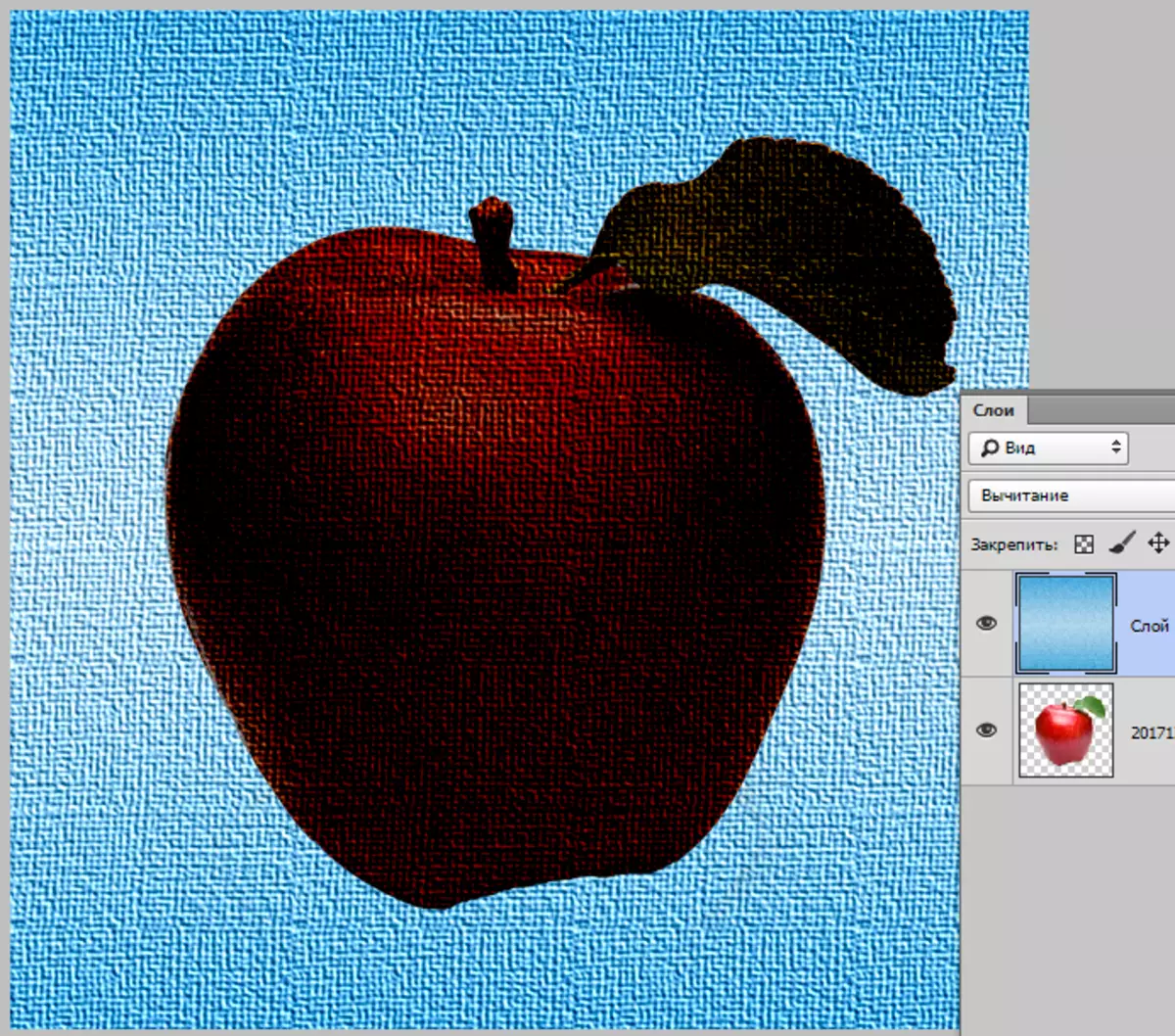
"หาร"วิธีที่ชัดเจนจากชื่อแบ่งค่าตัวเลขของเฉดสีของชั้นบนบนค่าตัวเลขของเฉดสีที่ต่ำกว่า ในเวลาเดียวกันสีสามารถเปลี่ยนแปลงได้อย่างมาก
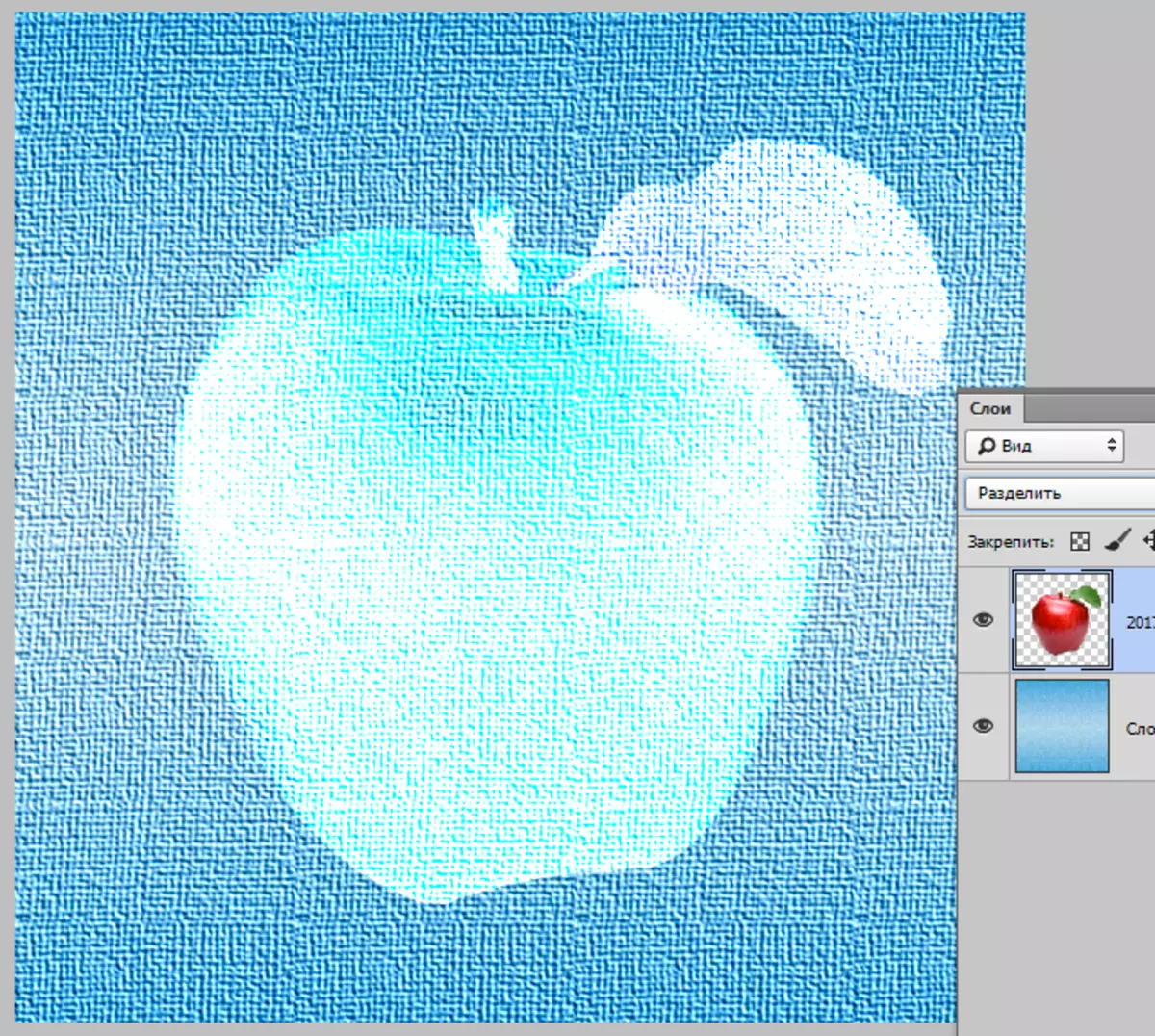
hsl
โหมดรวมเข้ากับกลุ่มนี้ช่วยให้คุณสามารถแก้ไขลักษณะสีของภาพเช่นความสว่างความอิ่มตัวและโทนสี
โหมดในกลุ่ม: "โทนสี", "ความอิ่มตัว", "สี" และ "ความสว่าง".
"โทนสี"ให้ภาพกับโทนของชั้นบนและความอิ่มตัวและความสว่าง - ด้านล่าง
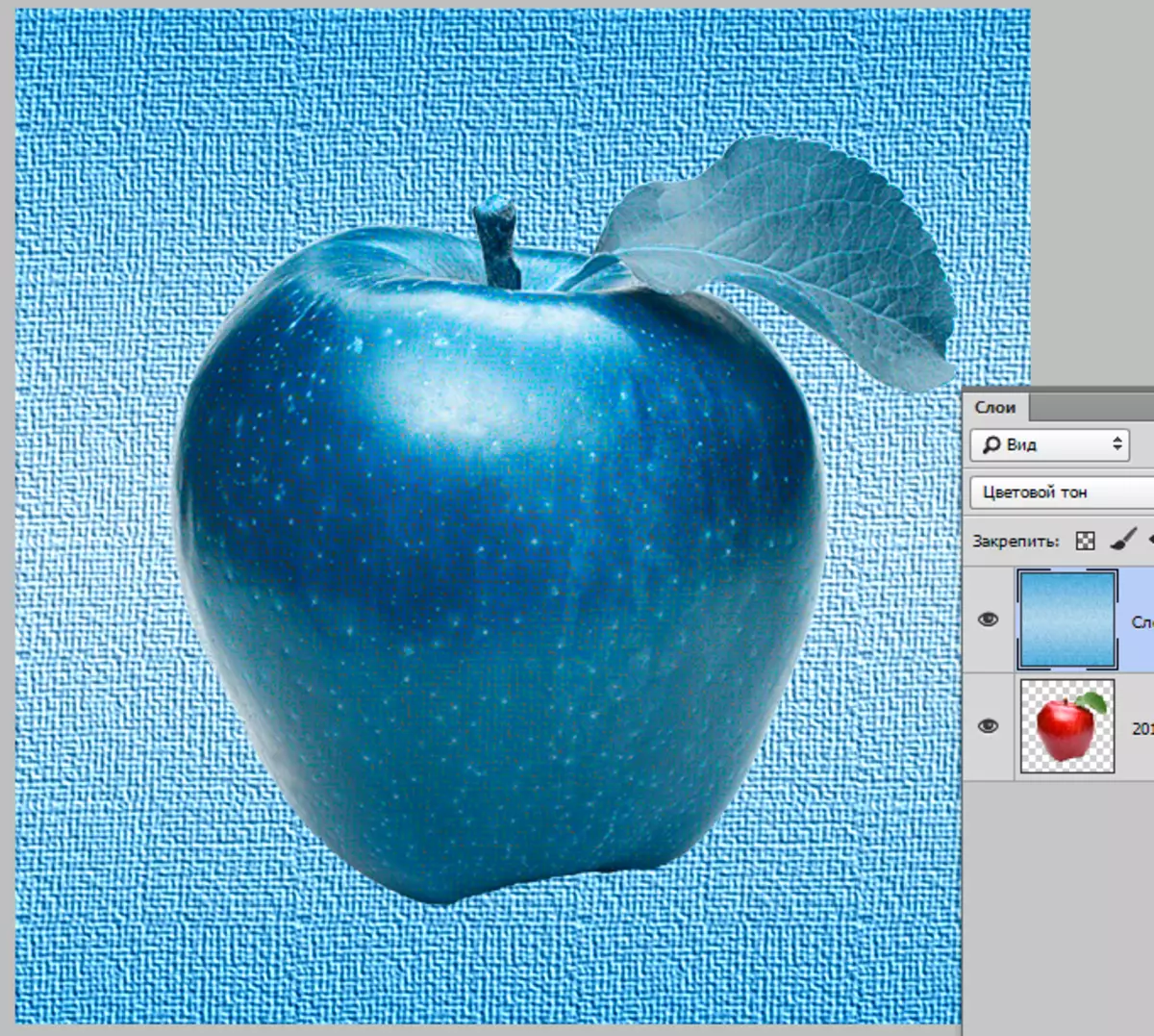
"ความอิ่มตัว" . นี่คือสถานการณ์เดียวกัน แต่ความอิ่มตัวเพียงอย่างเดียว ในเวลาเดียวกันสีขาวสีดำและสีเทาที่มีอยู่ที่ชั้นบนจะทำให้ภาพผลลัพธ์
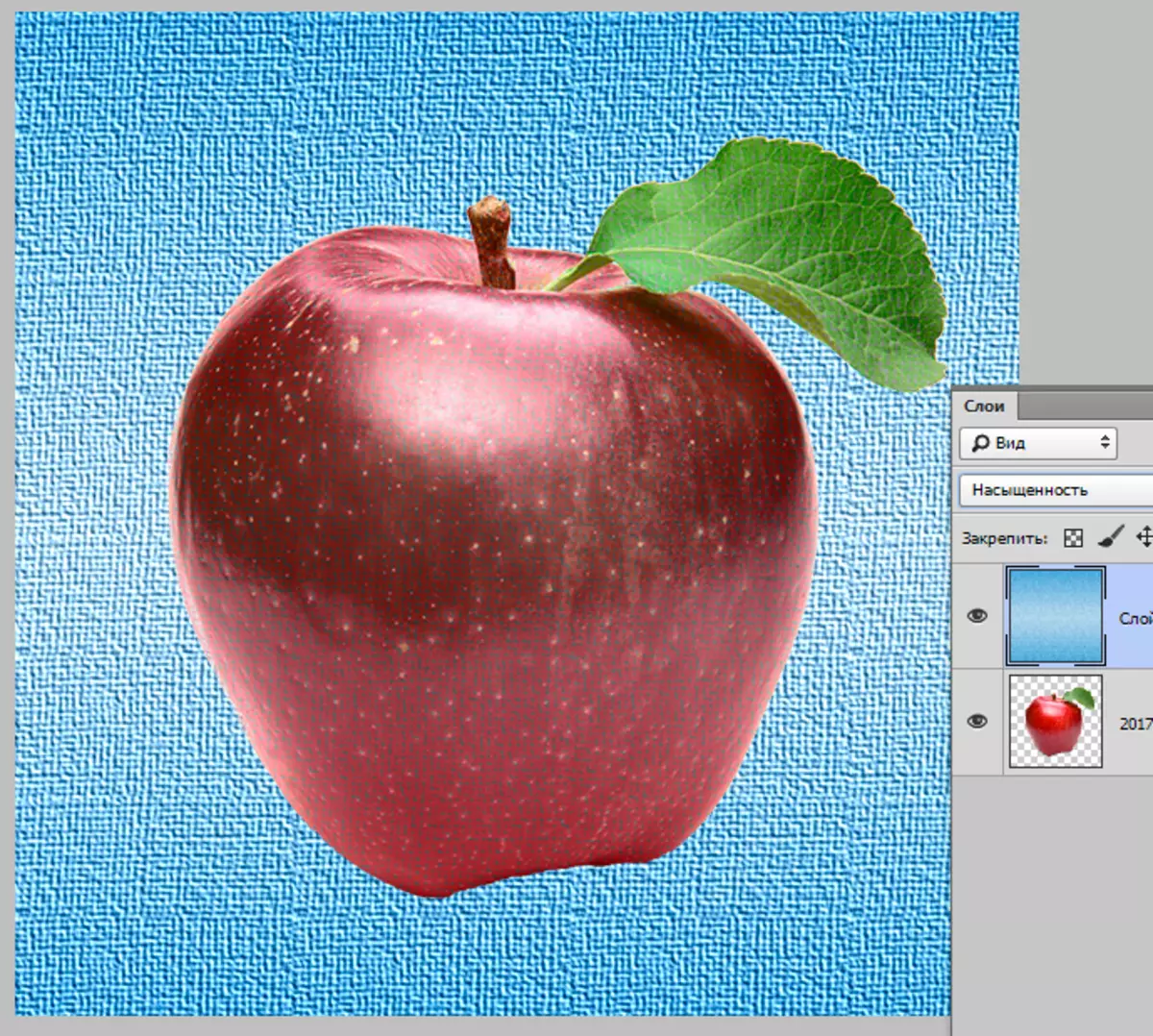
"สี"มันให้เสียงภาพสุดท้ายและความอิ่มตัวของชั้นซ้อนทับฉันเป็นความสว่างยังคงเหมือนเดิมในเรื่อง
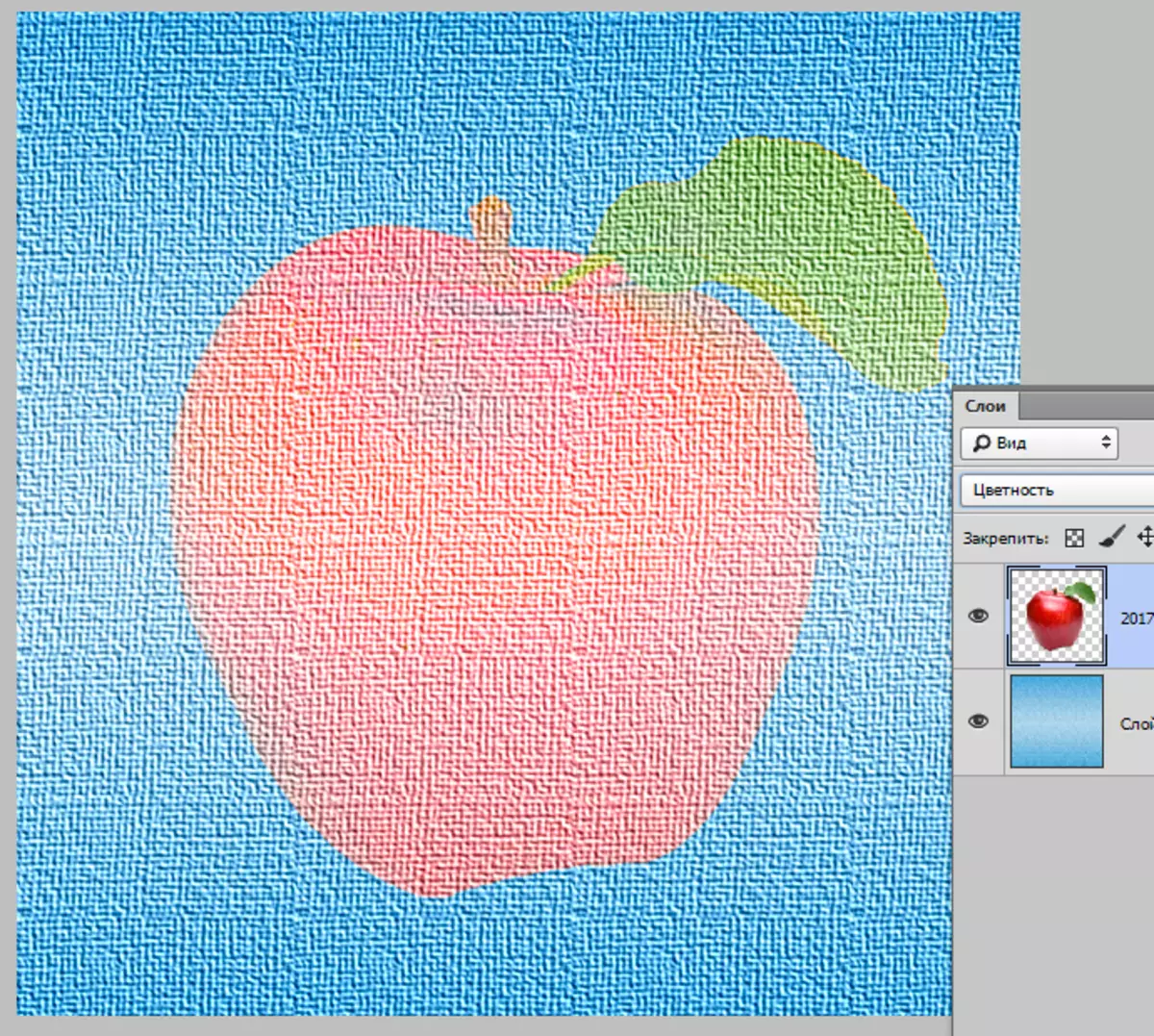
"ความสว่าง"ความสว่างของชั้นล่างให้ภาพในขณะที่รักษาโทนสีและความอิ่มตัวของสีที่ต่ำกว่า

โหมดการกำหนดชั้นของเลเยอร์ใน Photoshop ช่วยให้คุณบรรลุผลลัพธ์ที่น่าสนใจมากในการทำงานของคุณ ให้แน่ใจว่าได้ใช้พวกเขาและขอให้โชคดีในความคิดสร้างสรรค์!
